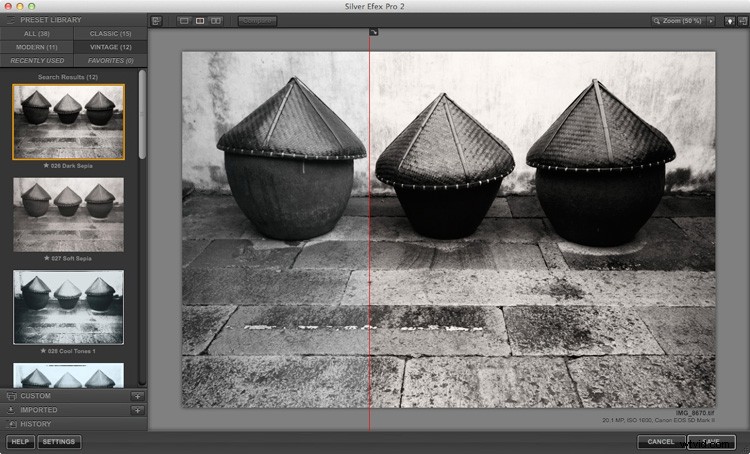Topaz B&WEffects2で写真を白黒に変換しました。
LightroomとPhotoshopは洗練された高度なRawコンバーターと画像編集プログラムですが、サードパーティのアプリケーションと同様に、それらが実行しないことがまだたくさんあります。これらの1つは、写真を白黒に変換することです。ただし、利用可能なプラグインが非常に多いため、どれを購入するかを判断するのが難しい場合があります。このガイドは、決定に役立ちます。
プラグインを購入する理由
黒と白のプラグインに共通するテーマは、LightroomやPhotoshopよりもテクスチャを強調する方法がたくさん含まれていることです。テクスチャは構成の重要な部分であるため、これは白黒で重要です。 LightroomとACR(Adobe Camera Raw)では、Clarityスライダーを使用してテクスチャを強調できますが、これらのプラグインで使用できるオプションと比較すると、鈍器です。
これらのプラグインのほとんどのもう1つの機能は、白黒変換の開始点として使用できる豊富なプリセットのセットが付属していることです。プリセットを閲覧して、写真に何ができるかを確認するだけで、刺激を受けます。
一部のプリセットは、青写真や乾板写真などの古い印刷プロセスを模倣しています。他の人は白黒フィルムをエミュレートしますが、そのうちのいくつかはもう利用できません。
Silver Efex Pro 2
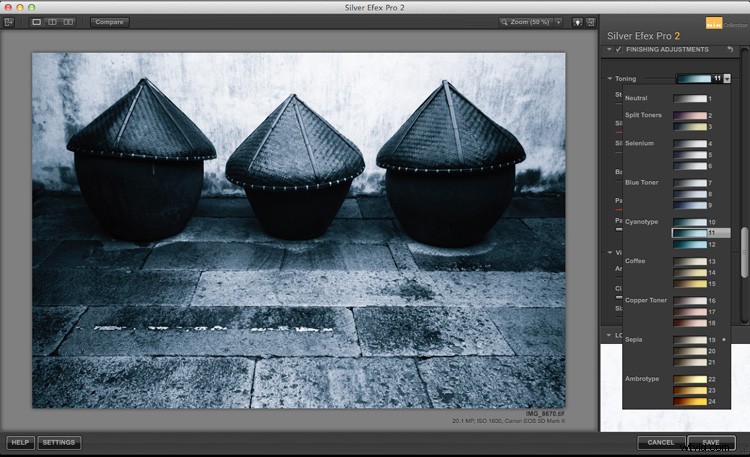
Silver EfexPro2のスプリットトーニング。
Silver Efex Pro 2はNikソフトウェアによって作成され、多くの写真家から究極の白黒変換プラグインと見なされています。 Silver Efex Pro 2は、NikSoftwareシリーズの他のアプリケーションと一緒に149ドルでバンドルで購入できます。 Silver Efex Pro 2をスタンドアロンアプリケーションとして購入することはできませんが、それはまた、残りのNikソフトウェア範囲が含まれていることを意味します。
Silver Efex Pro 2は誰のためのものですか?
Silver Efex Pro 2は、白黒処理を究極のレベルに引き上げたいプロまたは上級のホビーフォトグラファー向けです。白黒写真を真剣に考えているなら、このプラグインを気に入るはずです。
Silver Efex Pro 2を購入する理由:
- LightroomやPhotoshopよりも多くのオプションがあります。 色調値を調整したり、画像の色調を調整したり、境界線を追加したりする方法は他にもあります。 Silver Efex Pro 2の構造、微細構造、動的な明るさ、およびソフトコントラストのスライダーは、多くの白黒画像の重要な要素であるテクスチャを強化するための多くの方法を提供します。
- ワークフローは優れています。 Silver Efex Pro 2の歴史により、これまでの場所と白黒変換でどこに向かっているのかを簡単に確認できます。
- 多くの優れたプリセットが付属しています これは、すぐに優れた白黒変換を取得するのに役立ちます。
- 白黒のフィルムグレインを模倣します。 フィルムで撮影されたように見える画像を作成することに興味がある場合は、Silver Efex Pro 2を使用すると、一般的に使用される18本の白黒フィルムの粒子構造を模倣できます。
- 標準のビフォービューとアフタービューがあります。 それはまた私がむしろ好きな分割ビューを持っています。赤い分割線を移動して、いずれかのバージョンをさらに表示できます(以下を参照)。ズームインして違いを詳細に表示することもできます。
露出
Alien Skin Softwareによる露出は、デジタル写真にアナログの外観を与えるように設計されたプラグインです。フィルムやアンティークのプロセスの外観を模倣した、何百もの白黒とカラーのプリセットが付属しています。 Alien Skin Softwareは、単に模倣しているだけではありません。ソフトウェアに含まれているすべてのフィルムタイプの粒子構造を複製するために多くの研究が行われています。映画が入手できなかった場合は、写真アーカイブを使用しました。
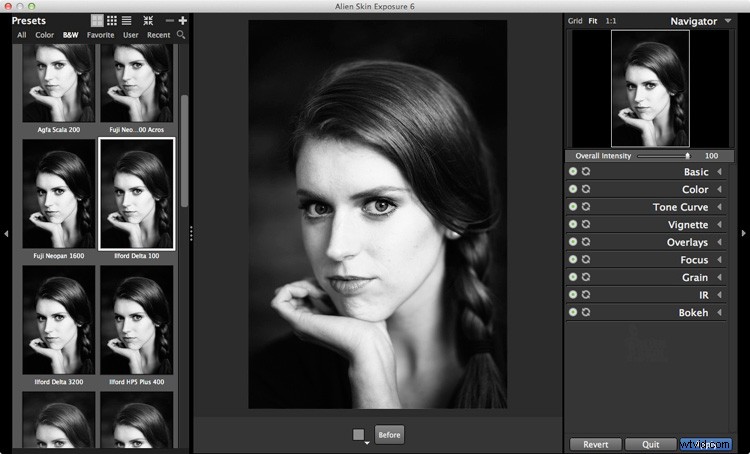
Silver Efex Pro 2と同様に、プリセットは開始点であり、プラグインによって作成された効果をフェードさせることができる強度スライダーなど、調整を行うためのツールが提供されています。将来使用するために、独自のプリセットを作成して保存できます。
露出は誰のためですか?
露出は、アナログ写真の外観とデジタルのスピードと利便性をミックスしたい写真家向けです。写真をデジタルカメラではなくフィルムで撮影したように見せたい場合は、これを使用するのに適したプラグインです。
露出は、Lightroomでは作成できない、またはPhotoshopでは時間がかかる効果を作成するために多くの写真家によって使用されます。主にポートレート、ファッション、結婚式の写真家に売り込まれているように見えますが、事実上すべてのタイプの写真にフィルターを適用できます。使うのはとても楽しいです。
エクスポージャーを購入する理由:
- 白黒フィルムの外観をエミュレートできます。 デジタル写真にアナログの外観を適用できる20以上のフィルムプリセット(およびバリエーション)があります。
- 露出は、白黒だけでなくカラーにも適用されます。 白黒変換用のプラグインのみに関心がある場合、これは問題ではありませんが、使用できる美しいカラープリセットとフィルムエミュレーションがいくつかあります。
- クリエイティブな境界線、光漏れ効果、スクラッチを追加できます あなたの写真に。
- 露出により、洗練されたレンズブラー効果を追加できます 画像に、チルトシフトやLensbaby光学系などの特殊なレンズを使用して作成された外観をエミュレートします(bel0wを参照)。
- 使いやすいバッチ処理ツールがあります これにより、複数の画像を非常にすばやく簡単に処理できます。
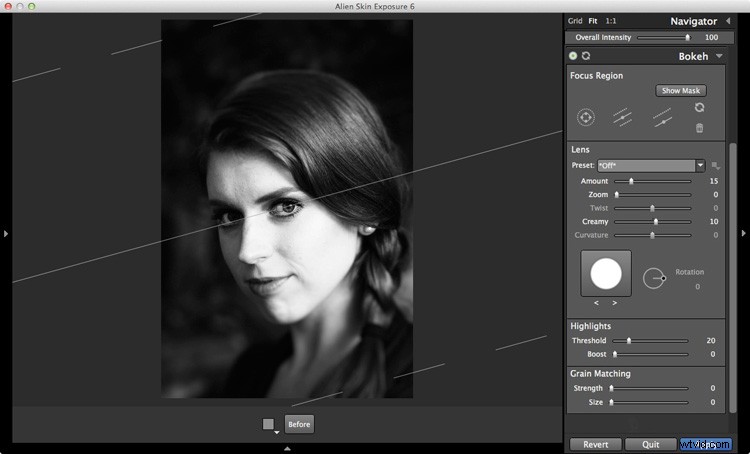
パーフェクトブラック&ホワイト
Perfect Black&Whiteは、OnOneSoftwareのPerfectPhotoSuiteの一部として提供されます。スイートには6つのモジュールがあり、購入すると追加のモジュールを使用できます。
Perfect Photo Suiteのもう1つの利点は、レイヤーが組み込まれていることです。写真を白黒に変換すると、元のカラー画像とマージできる不透明度スライダーを備えたレイヤーに配置されます。この機能は白黒変換での使用が制限されていますが、スイートに含まれている他のプログラムと一緒に使用すると便利な場合があります。
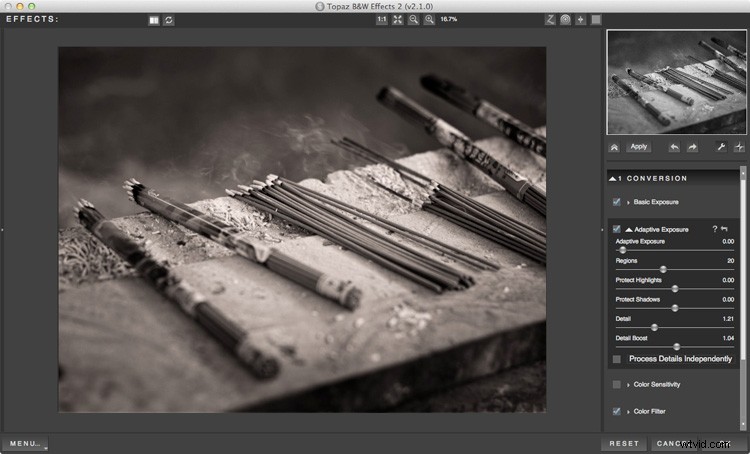
パーフェクトブラック&ホワイトとは誰ですか?
このソフトウェアは、白黒写真を試し、スイートに付属している他のプログラムを利用したい写真家にとって理想的です。このソフトウェアを使用し、すべてのツールを試してみることで、このソフトウェアのパワーと可能性を理解することができます。
パーフェクトブラック&ホワイトを購入する理由:
- 古い写真プロセスをエミュレートするプリセットがあります 卵白プリントやアンブロタイプなどの19世紀のプロセスなど(以下を参照)。
- クリエイティブな境界線が豊富に用意されています 画像に追加できます。
- その中のシャープニングオプションはより高度です LightroomやPhotoshopのものよりも。シャープニングには、ハイパス、プログレッシブ、アンシャープマスクの3種類があります。ハイパスは最もアグレッシブですが、他のパスではより微妙な方法でシャープニングを適用できます。
- PerfectPhotoSuiteの他のモジュールと連携して機能します。 たとえば、パーフェクトポートレートを使用して、ポートレートを白黒に変換する前(または変換した後)にレタッチできます。または、パーフェクトリサイズを使用して、写真ファイルを大きなプリントを作成するのに適したサイズに拡大します。または、レイヤーを使用して写真にテクスチャを追加します。
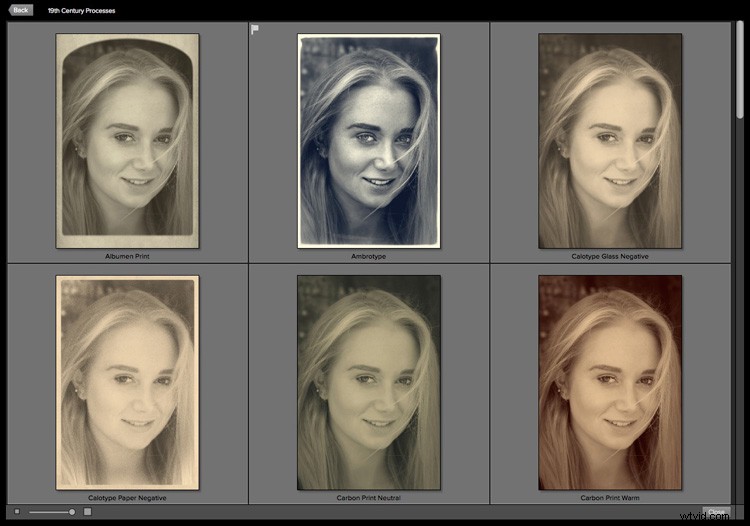
パーフェクトブラック&ホワイトで利用可能なアンティークプロセスプリセットの一部。
B&W Effects 2
B&W Effects 2は、TopazLabs製のLightroomプラグインです。このプラグインの主な強みは、プリセットの強力なコレクションであり、その多くは古いプロセスを模倣しています。選択できるのは200以上あり、それらの多くは、ここで説明した他のプラグインのプリセットからは得られない興味深い外観を持っています。
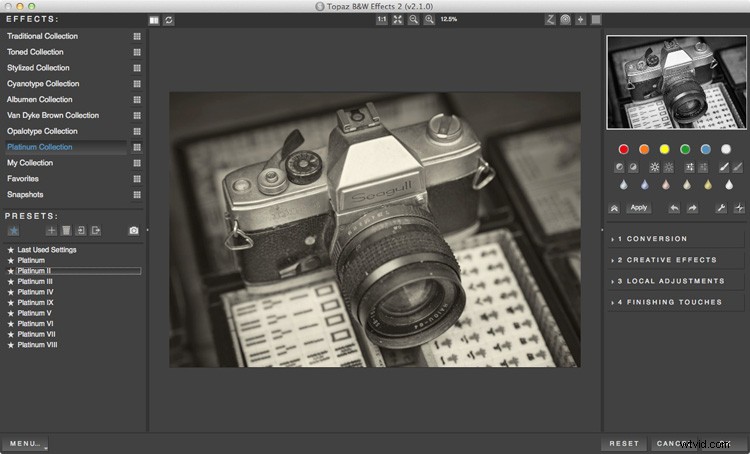
B&W Effects 2は誰のためのものですか?
B&W Effects 2は、クリエイティブな白黒変換の基礎として、その広範なプリセット範囲を利用したい写真家向けです。スナップショット機能は、処理段階の重要なポイントでスナップショットを取得して自分でアクティブ化する必要があるものの、他のほとんどのプラグインにはない履歴機能を提供します。 B&W Effects 2は、中間調の領域のディテールを増やし、テクスチャを引き出すのにも優れています。これは、優れた白黒変換の重要な部分です。
B&Wエフェクト2を購入する理由:
- 古い印刷プロセスをエミュレートするための多くのプリセット。 青写真、卵白、ヴァンダイクブラウン、オパロタイプ、プラチナプリントを試してみたいと思ったことはありませんか?これらのプロセスに関連するコストと非実用性により、熱心な愛好家を除くすべての人がプロセスを利用できなくなります。しかし、B&WEffects2にはこれらすべてとそれ以上のものがあります。
- アダプティブエクスポージャーテクノロジーを使用してミッドトーンのコントラストを追加します LightroomやPhotoshopでは複製できない方法で。画像を分析し、領域に分割し、各領域に個別に調整を適用することで機能します。このツールで何ができるかを理解する最良の方法は、自分で試してみることです。
- ディテールブーストスライダーとディテールブーストスライダーはディテールとテクスチャーを引き出します アダプティブエクスポージャースライダーによって行われた作業を完了します。これらのスライダーでどれだけのディテールとテクスチャーを引き出すことができるかに驚かれることでしょう。
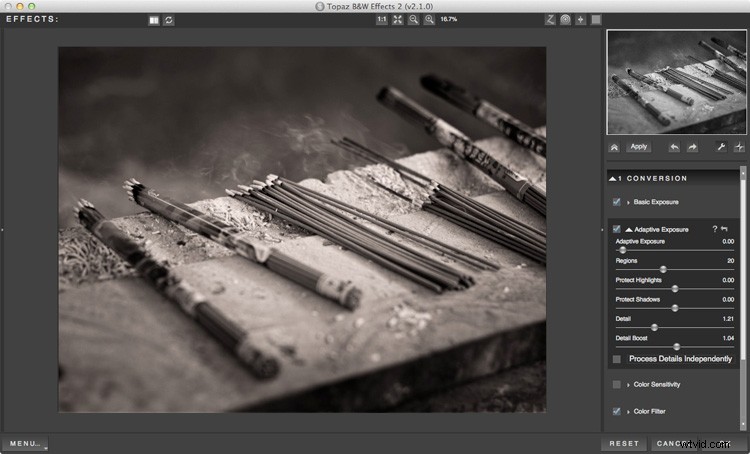
DxO FilmPack
これまで見てきたすべてのプラグインには、ある種のフィルムシミュレーションが含まれていますが、DxOはFilmPackプラグインでさらに一歩進んでいます。彼らのウェブサイトによると、DxO FilmPackを使用すると、「最も有名なアナログフィルムの品質、スタイル、色、粒子を完全に再現できます。」
露出と同様に、DxOFilmPackはカラーと白黒の両方で機能します。
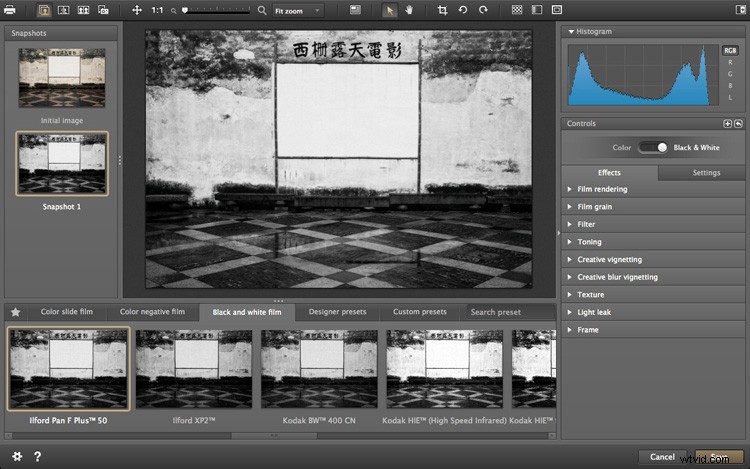
DxO FilmPackは誰のためのものですか?
DxO FilmPackは、デジタル画像をフィルムで撮影されたかのように処理したい写真家向けです。しかし、それだけではなく、感動的なモノクロ画像の作成に役立つさまざまなクリエイティブな効果を提供します。
DxO FilmPackを購入する理由:
- 多くのフィルムエミュレーションプリセット 映画自体の分析に基づいています。
- ここにリストされているほとんどのプラグインで共有されている機能 –境界線やテクスチャ、調色、光漏れ効果、クリエイティブなぼかしを追加する機能。
Tonality Pro
MacPhunは、Apple Macコンピューター用のプラグインを作成している会社です(Windowsユーザーの皆さん、ごめんなさい!)。 Tonality Proは、安定したソフトウェアに比較的最近追加されたものであり、一部の読者だけが関心を持つものですが、非常に優れたソフトウェアであるため、ここに含めました。
Tonality ProでのMacPhunの目的は、利用可能な最高の白黒プラグインを作成することでした。それを達成したかどうかは他の人に任せますが、写真をモノクロに変換するための便利なツールがたくさんある強力なアプリケーションであることは間違いありません。
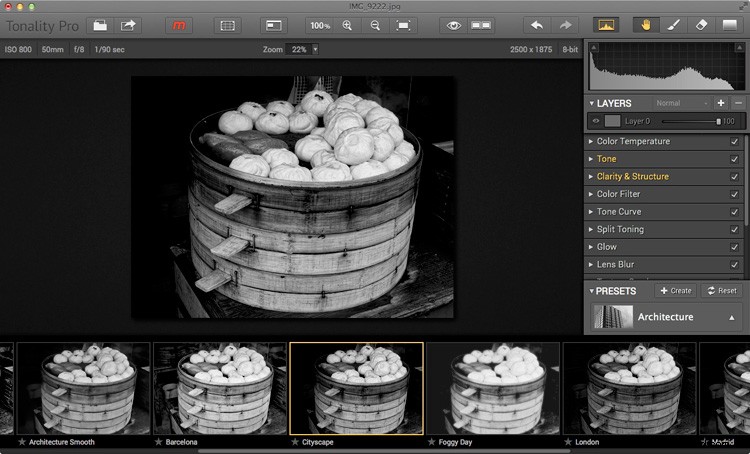
Tonality Proを購入する理由:
- TonalityProには150を超えるプリセットがあります。 プリセットの強さを制御できる不透明度スライダーもあるので、効果を好きなだけ強くしたり微妙にしたりできます。
- TonalityProにはレイヤーがあります。 ここで説明されている他のプリセットは、Perfect Black&Whiteを除いて(プラグイン自体には含まれていません)、機能しません。レイヤーとは、写真に効果を適用してから、ブラシモードを使用してマスクを作成し、効果が選択的に適用されるようにすることを意味します。レイヤーは、ほぼ無制限の自由でプラグインのツールを使用できるようにする創造的な可能性のレベルを追加します。
- 明快さと構造のツールは、テクスチャを強調するのに役立ちます LightroomやPhotoshopでは不可能な方法で細部を引き出します。
あなたの番
私にとって、プラグインの最も優れている点の1つは、プラグインを使用してプレイできることです。彼らはあなたが前に考えなかったかもしれない処理の新しい方法を開きます。何よりも、彼らは楽しく、創造性を発揮し、自分を表現する新しい方法を見つける機会を与えてくれます。
それで、ここに挑戦があります。これらのプラグインのいずれかの試用版をダウンロードしてください。次に、お気に入りの画像をいくつか試して、それらを使って何ができるかを確認します。新しいソフトウェアは、これまで考えたことのないクリエイティブなオプションを提供しますか?コメントでどのように進んでいるか教えてください。
Mastering Lightroom:Book Three – Black&White
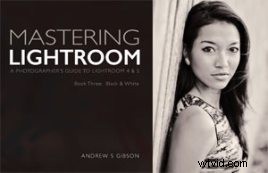 私の電子書籍MasteringLightroom:Book Three – Black&White 黒と白のトピックに深く入ります。最も人気のある白黒プラグインの使用方法など、Lightroomで劇的で美しいモノクロ変換を行うために知っておく必要のあるすべてのことを説明しています。リンクをクリックして私のウェブサイトにアクセスし、詳細をご覧ください。
私の電子書籍MasteringLightroom:Book Three – Black&White 黒と白のトピックに深く入ります。最も人気のある白黒プラグインの使用方法など、Lightroomで劇的で美しいモノクロ変換を行うために知っておく必要のあるすべてのことを説明しています。リンクをクリックして私のウェブサイトにアクセスし、詳細をご覧ください。